
අද ඔබ අථත්ය කොටුවේ රීමික්ස් ඕඑස් සඳහා අතථ්ය යන්ත්රයක් නිර්මාණය කර මෙම මෙහෙයුම් පද්ධතිය ස්ථාපනය කරන්නේ කෙසේදැයි අද ඔබ ඉගෙන ගනු ඇත.
3 වන අදියර: අතථ්ය යන්ත්රයක් සැකසීම
විකල්පයක් ලෙස, ඔබ විසින් නිර්මාණය කරන ලද යන්ත්රය අහෝසි කර එහි tivity ලදායිතාව වැඩි කළ හැකිය.
- යන්ත්රය විසින් නිර්මාණය කරන ලද නිවැරදි මූසික බොත්තම ක්ලික් කර "සැකසුම" තෝරන්න.

- පද්ධති පටිත්ත> සකසනය, ඔබට වෙනත් සකසනයක් භාවිතා කළ හැකි අතර "PAE / NX" ඇතුළත් කළ හැකිය.
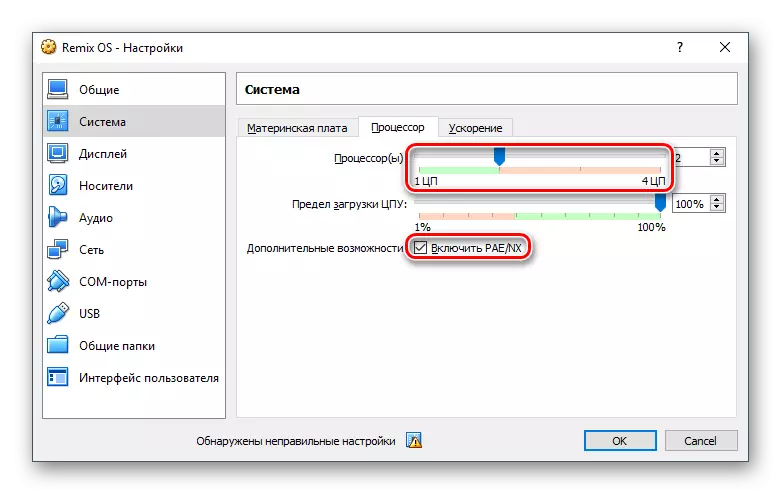
- ටැබ් "පෙන්වන්න"> "තිරය" තිරය "තිරය" ඔබට ඉඩ සලසයි, 3d ත්වරණය භාවිතා කිරීමට ඔබට ඉඩ සලසයි.
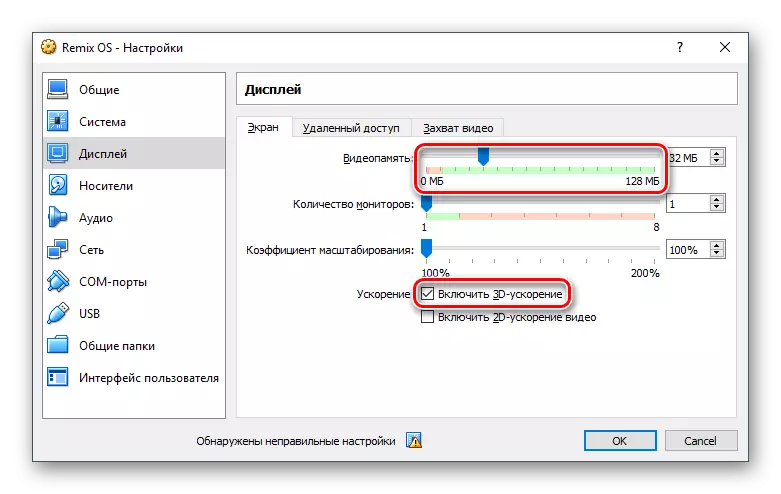
- ඔබට ඔබේ අභිමතය පරිදි වෙනත් පරාමිතීන් වින්යාසගත කළ හැකිය. අතථ්ය යන්ත්රය අක්රිය කරන විට ඔබට සෑම විටම මෙම සැකසුම් වෙත ආපසු යා හැකිය.
4 වන අදියර: රීමික්ස් ඕඑස් ස්ථාපනය කිරීම
මෙහෙයුම් පද්ධතිය ස්ථාපනය කිරීම සඳහා සියල්ල සූදානම් වූ විට, ඔබට මුද්දර පියවරෙන් ගමන් කළ හැකිය.
- මූසිකය අතින් බොක්ස් කළමණාකරුගේ වම් කොටසෙහි ඔබේ මෙහෙයුම් පද්ධතිය ඉස්මතු කර මෙවලම් තීරුවේ පිහිටා ඇති ධාවන බොත්තම ක්ලික් කරන්න.
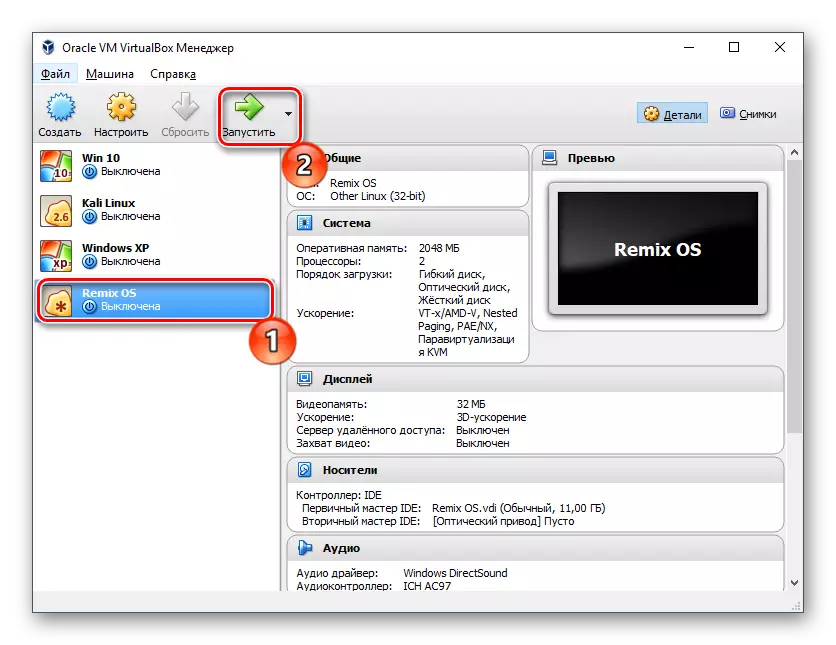
- යන්ත්රය එහි වැඩ ආරම්භ කරන අතර, ස්ථාපනය ආරම්භ කිරීම සඳහා මෙහෙයුම් පද්ධතියේ රූපය නියම කිරීමට අනාගත භාවිතය සඳහා ඉල්ලනු ඇත. ෆෝල්ඩරය සහ කොන්දොස්තර හරහා ඇති අයිකනය මත ක්ලික් කරන්න, රීමික්ස් මෙහෙයුම් පද්ධතියේ බාගත රූපය තෝරන්න.
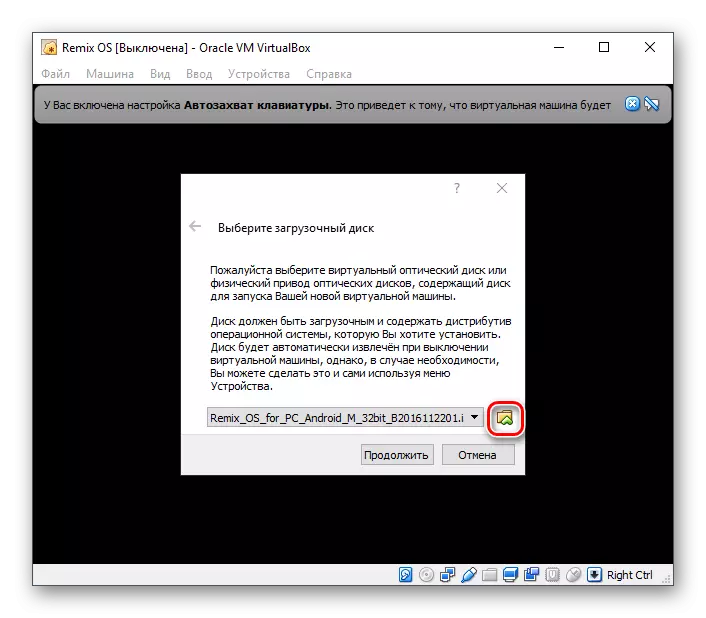
- ආරම්භක වර්ගය තේරීමට පද්ධතිය යෝජනා කරනු ඇත:
- නේවාසික මාදිලිය - ස්ථාපිත මෙහෙයුම් පද්ධතිය සඳහා මාදිලිය;
- ආගන්තුක මාදිලිය යනු සැසිය සුරැකෙන්නේ නැති ආගන්තුක මාදිලියකි.
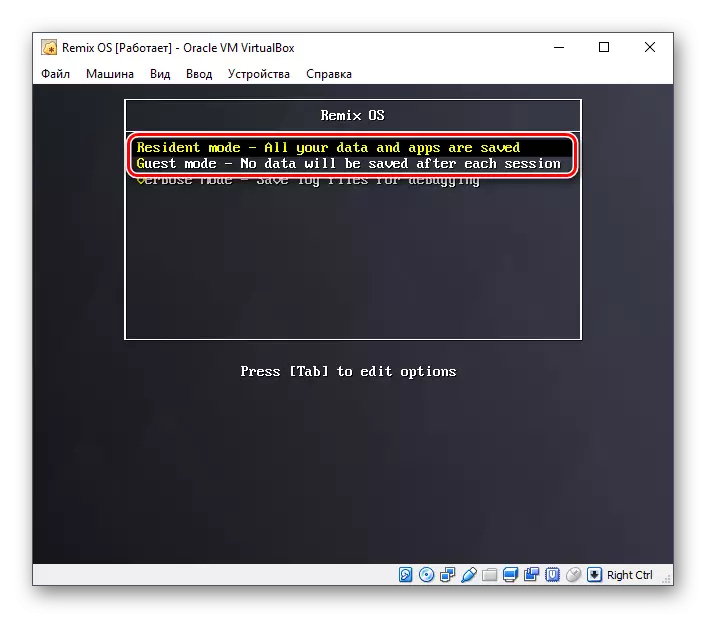
රීමික්ස් මෙහෙයුම් පද්ධතිය ස්ථාපනය කිරීම සඳහා, ඔබට නේවාසික මාදිලියක් තිබිය යුතුය. ටැබ් යතුර ඔබන්න - ආරම්භක පරාමිතීන් සහිත නූලක් මාදිලියේ තේරීම සමඟ බ්ලොක් යටතේ දිස්වනු ඇත.
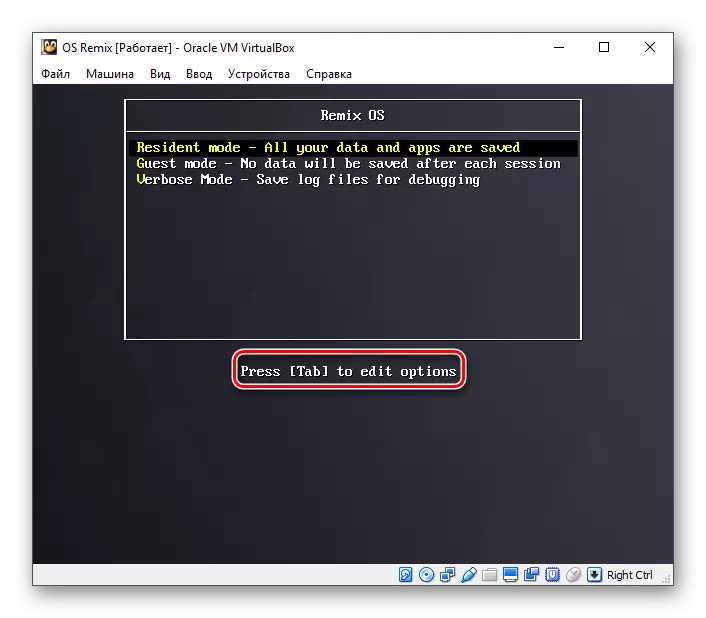
- පළමු තිර රුවෙහි පෙන්වා ඇති පරිදි "නිහ quiet" යන වචනයට පෙළ මකන්න. වචනයෙන් පසු අවකාශය පැවතිය යුතු බව කරුණාවෙන් සලකන්න.
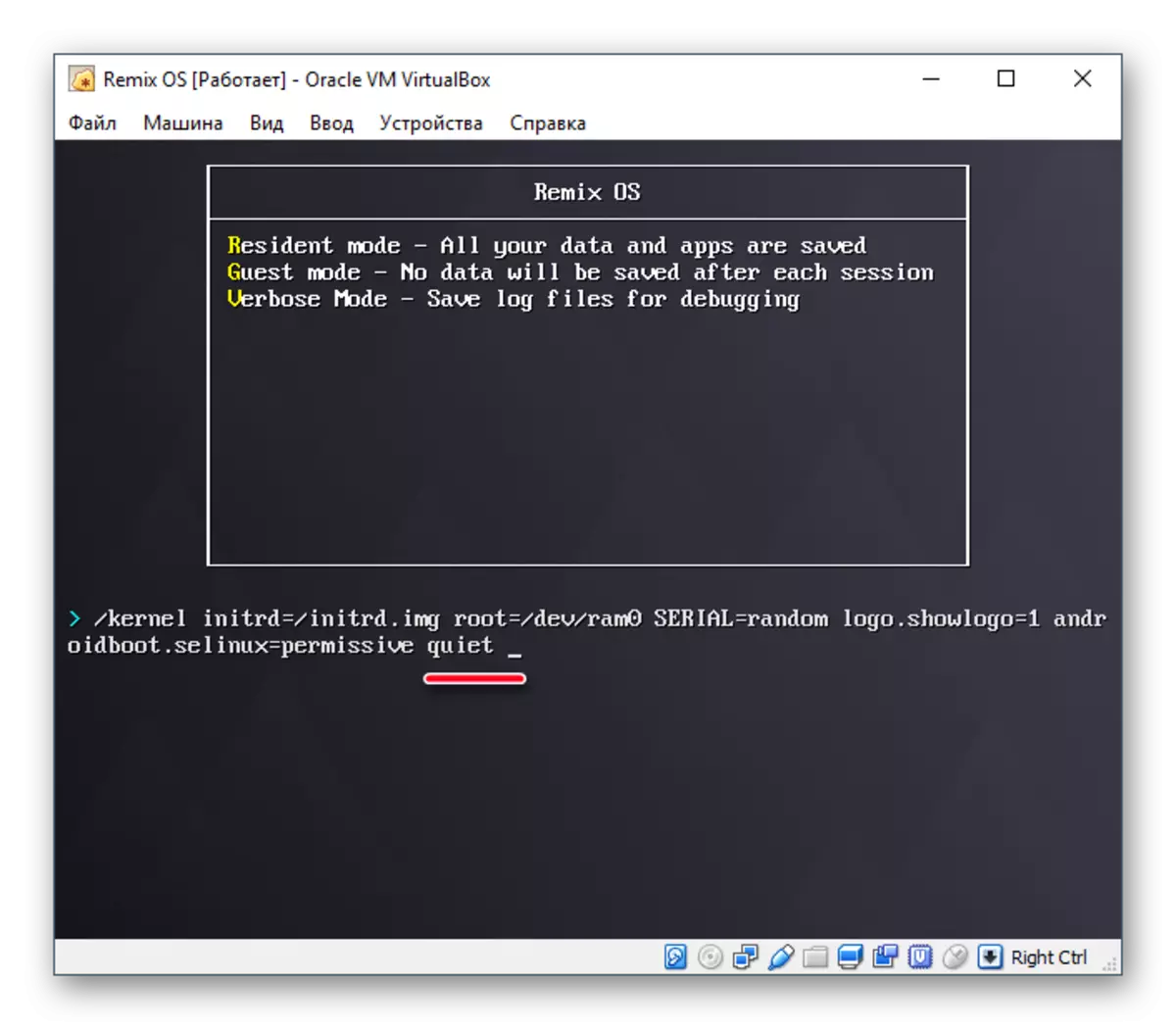
- "ස්ථාපනය = 1" පරාමිතිය උපුටා ගෙන Enter ඔබන්න.

- අනාගතයේදී රීමික්ස් මෙහෙයුම් පද්ධතිය සිදුවන අතථ්ය දෘඩ තැටියක කොටසක් නිර්මාණය කිරීමට එය විමසනු ඇත. "කොටස් සාදන්න / වෙනස් කරන්න" තෝරන්න.
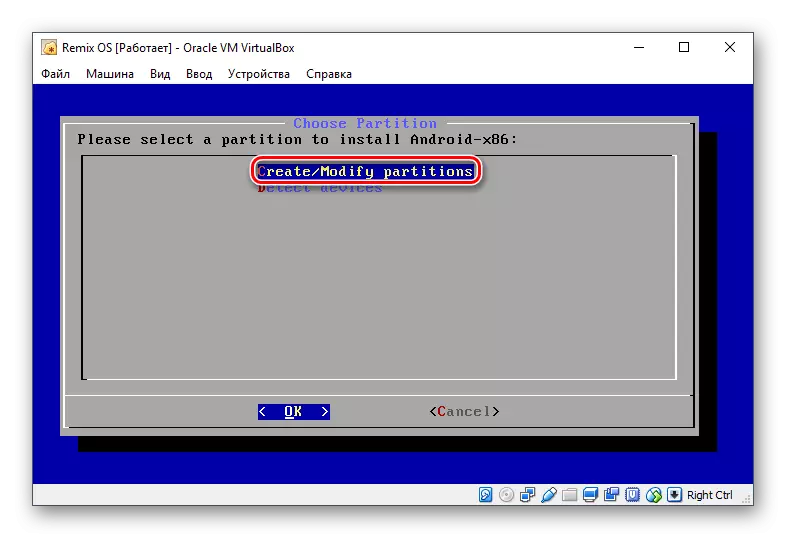
- ප්රශ්නයට: "ඔබට GPT භාවිතා කිරීමට අවශ්යද?" "නැත" ලෙස පිළිතුරු දෙන්න.
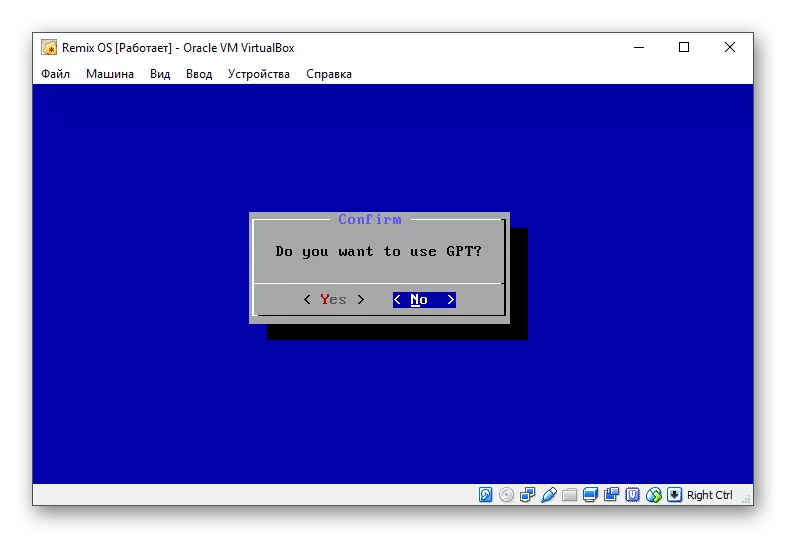
- ධාවක කොටස්වල නියැලී සිටින සීඑෆ්ඩීඑස්කේ උපයෝගීතාව දියත් කෙරේ. මෙන්න, එවිට සියලුම බොත්තම් කවුළුවේ පතුලේ පිහිටා ඇත. මෙහෙයුම් පද්ධතිය ස්ථාපනය කිරීම සඳහා කොටසක් සෑදීමට "නව" තෝරන්න.
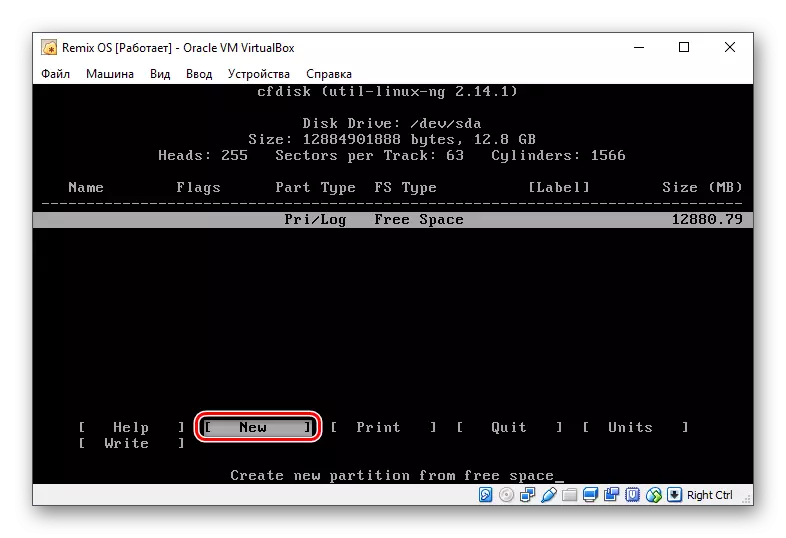
- මෙම කොටස මූලික විය යුතුය. මෙය සිදු කිරීම සඳහා, එය "ප්රාථමික" ලෙස පත් කරන්න.
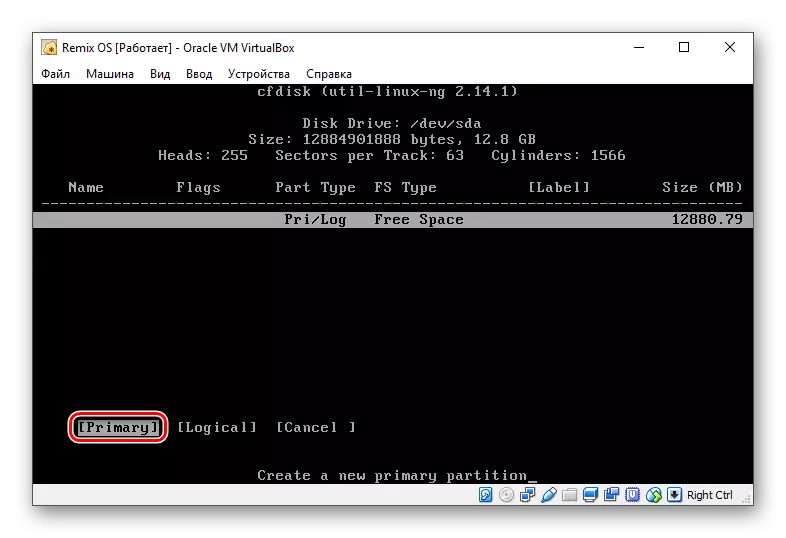
- ඔබ එක් කොටසක් නිර්මාණය කරන්නේ නම් (අතථ්ය HDD වෙළුම් කිහිපයකට බෙදීමට අවශ්ය නැතිනම්, ඉන්පසු උපයෝගීතාව කල්තියා ප්රදර්ශනය කර ඇති මෙගාබයිට් ප්රමාණයෙන් ඉවත් වන්න. අතථ්ය යන්ත්රයක් නිර්මාණය කිරීමේදී ඔබ ඔබම වෙන් කර ඇති මෙම වෙළුම.
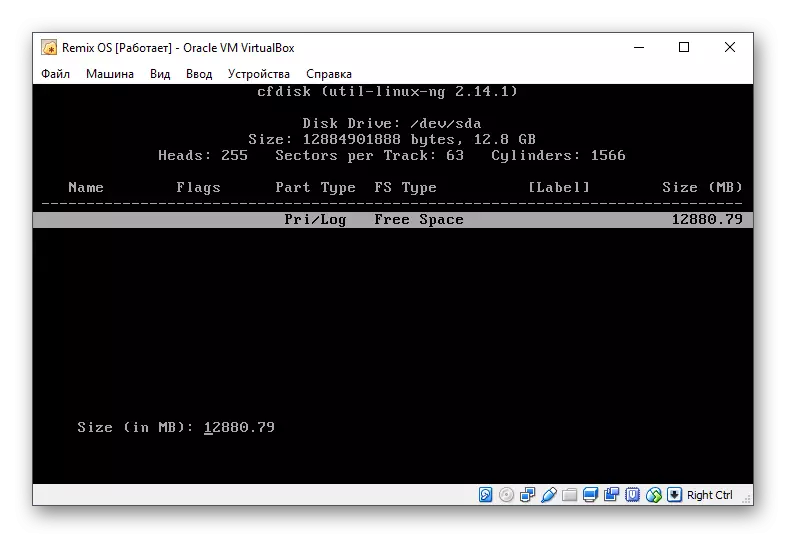
- ඇරඹුම ධාවනය කිරීමට සහ පද්ධතිය එයින් ක්රියාත්මක කළ හැකිය, ආරම්භ කළ හැකි පරාමිතිය තෝරන්න.
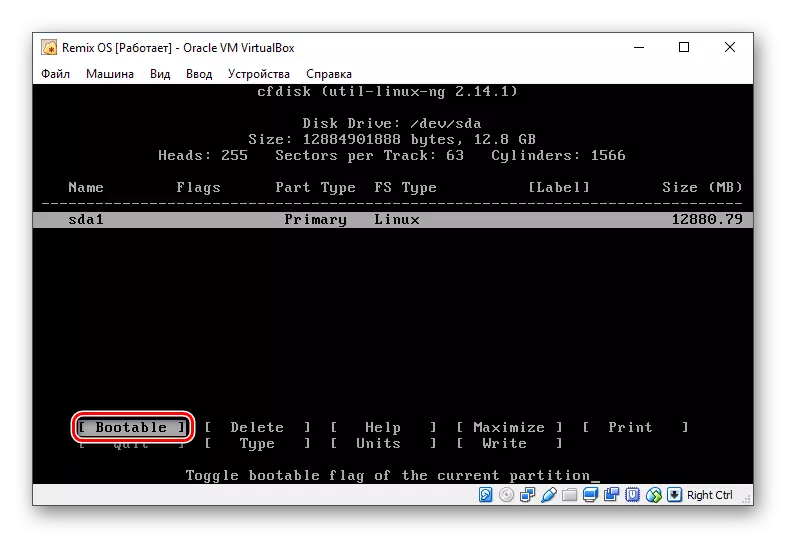
කවුළුව එකම මට්ටමක පවතින අතර, මේසයේ (SDA1) ප්රධාන කොටස (SDA1) "ඇරඹුම්" ලෙස ලේබල් කරන බව ඔබට පෙනේ.
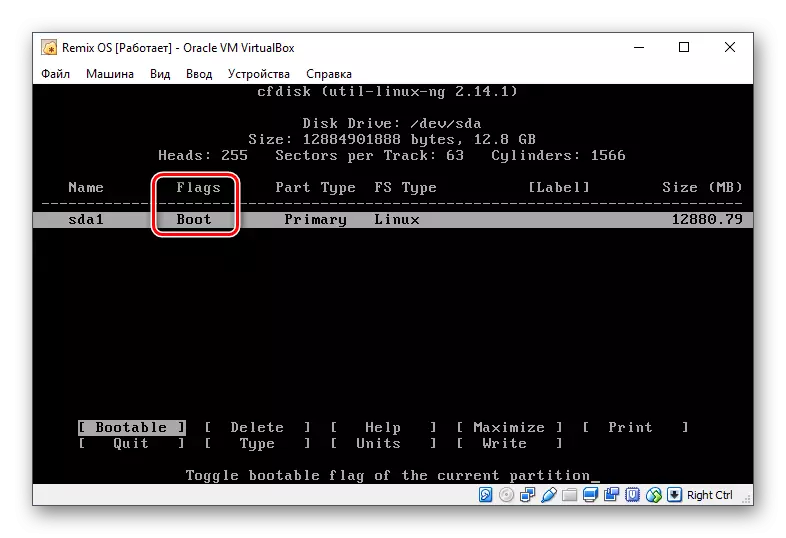
- වැඩි දියුණු කිරීමට විකල්පයක් නැත, එබැවින් සැකසුම් සුරැකීමට සහ ඊළඟ කවුළුව වෙත යන්න "ලියන්න" තෝරන්න.
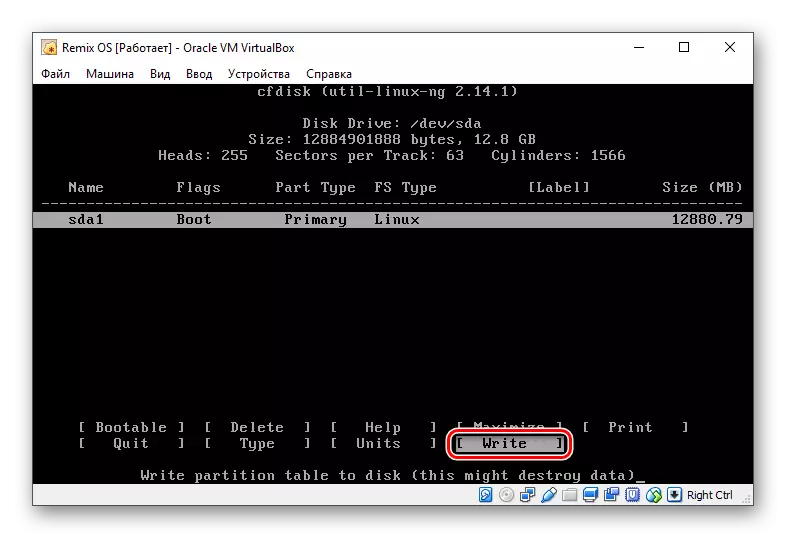
- තැටියේ කොටසක් නිර්මාණය කිරීමට තහවුරු කිරීමක් ඉල්ලා සිටිනු ඇත. ඔබ එකඟ වුවහොත් "ඔව්" යන වචනය ලියන්න. වචනය මුළුමනින්ම තිරයට නොගැලපෙන නමුත් ගැටළු නොමැතිව නියම කර නොමැත.
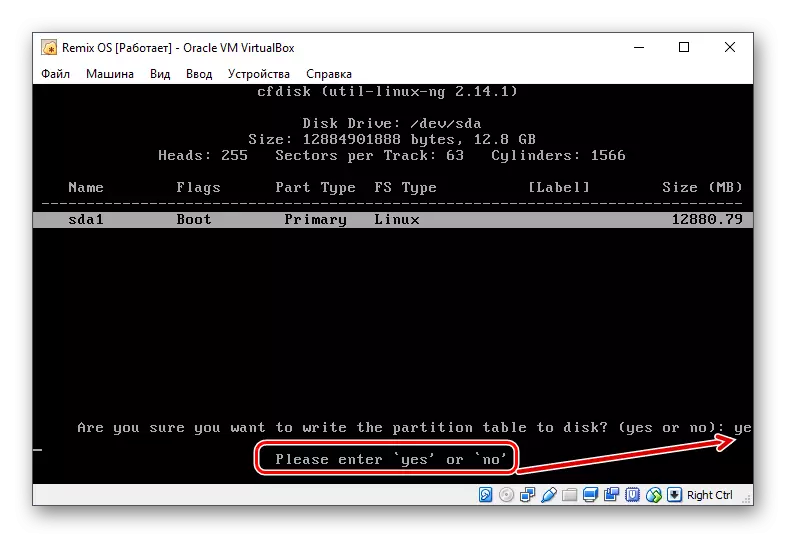
- පටිගත කිරීමේ ක්රියාවලිය සිදුවනු ඇත, රැඳී සිටින්න.

- මෙහෙයුම් පද්ධතිය ස්ථාපනය කිරීම සඳහා අපි ප්රධාන හා එකම කොටස නිර්මාණය කළෙමු. ඉවත්වීම තෝරන්න.

- ඔබ නැවත ස්ථාපක අතුරුමුහුණත වෙත පැමිණෙනු ඇත. දැන් අනාගතයේදී රීමික්ස් මෙහෙයුම් පද්ධතිය ස්ථාපනය කරනු ලබන SDA1 කොටස තෝරන්න.
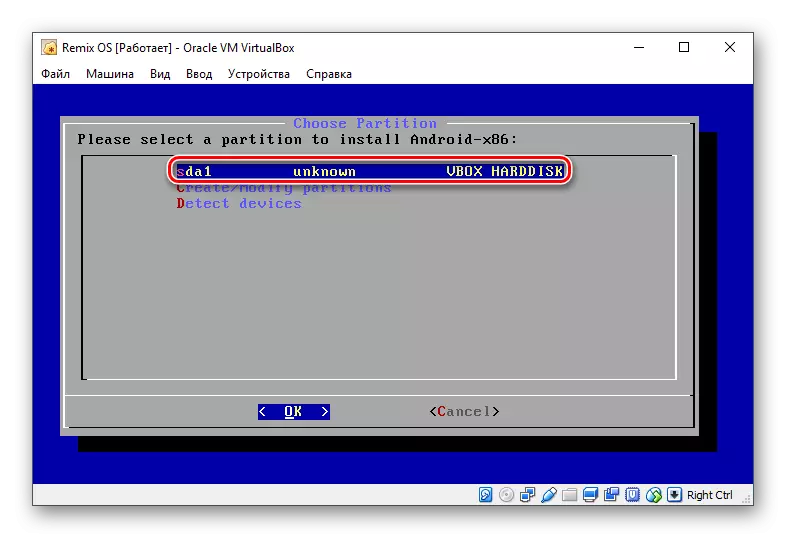
- කොටසේ ආකෘතිකරණය පිරිනැමීම, "ext4" ගොනු පද්ධතිය තෝරන්න - එය සාමාන්යයෙන් ලිනක්ස් පාදක පද්ධතිවල භාවිතා වේ.

- මෙම ධාවකයේ සියලුම දත්ත ආකෘතිකරණය කිරීමේදී මෙම ධාවකයෙන් ඇති සියලුම දත්ත මකා දැමූ අතර, ඔවුන්ගේ ක්රියාවන් පිළිබඳව ප්රශ්නයට විශ්වාසයක් ඇති බවට ප්රශ්නයක් තිබේ. "ඔව්" තෝරන්න.

- ප්රශ්නයට, ඔබට GRUB ඇරඹුම් කාරකය ස්ථාපනය කිරීමට අවශ්ය වුවත්, "ඔව්" ලෙස පිළිතුරු දෙන්න.
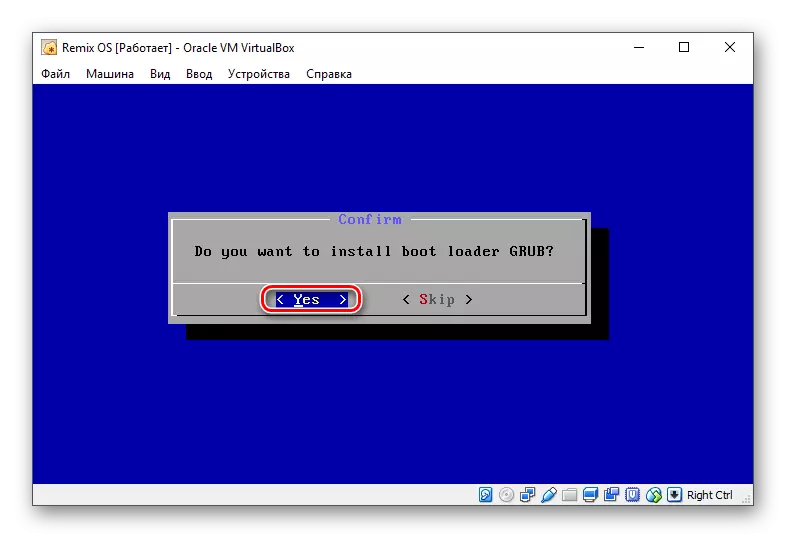
- තවත් ප්රශ්නයක් දර්ශනය වේ: "කියවීම-ලිවීම ලෙස / පද්ධති නාමාවලිය ස්ථාපනය කිරීමට ඔබට අවශ්යය (වෙනස් කිරීම සඳහා ලබා ගත හැකිය). "ඔව්" ක්ලික් කරන්න.
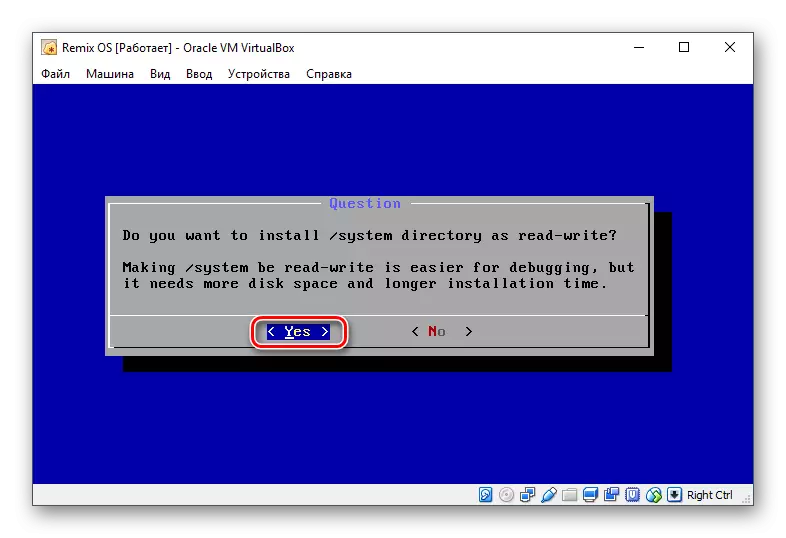
- Remix OS ස්ථාපනය ආරම්භ වේ.
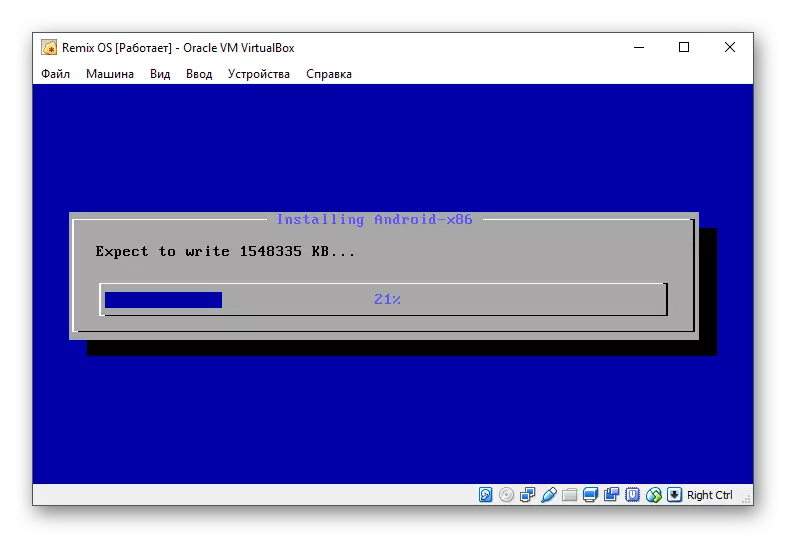
- ස්ථාපනය අවසානයේ, බාගත කිරීම හෝ නැවත ආරම්භ කිරීම සඳහා ඔබ විමසනු ඇත. පහසු විකල්පයක් තෝරන්න - සාමාන්යයෙන් නැවත පණගැන්වීමක් අවශ්ය නොවේ.
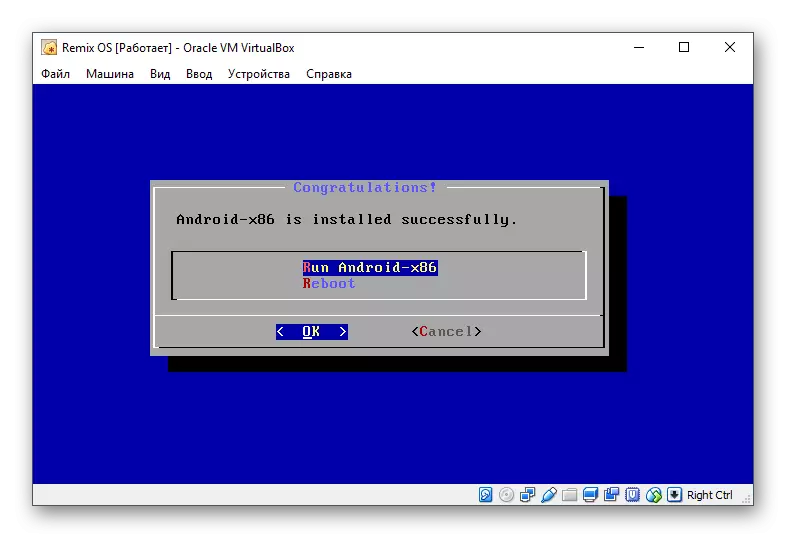
- මෙහෙයුම් පද්ධතියේ පළමු පැටවීම ආරම්භ වන අතර එය මිනිත්තු කිහිපයක් පැවතිය හැකිය.
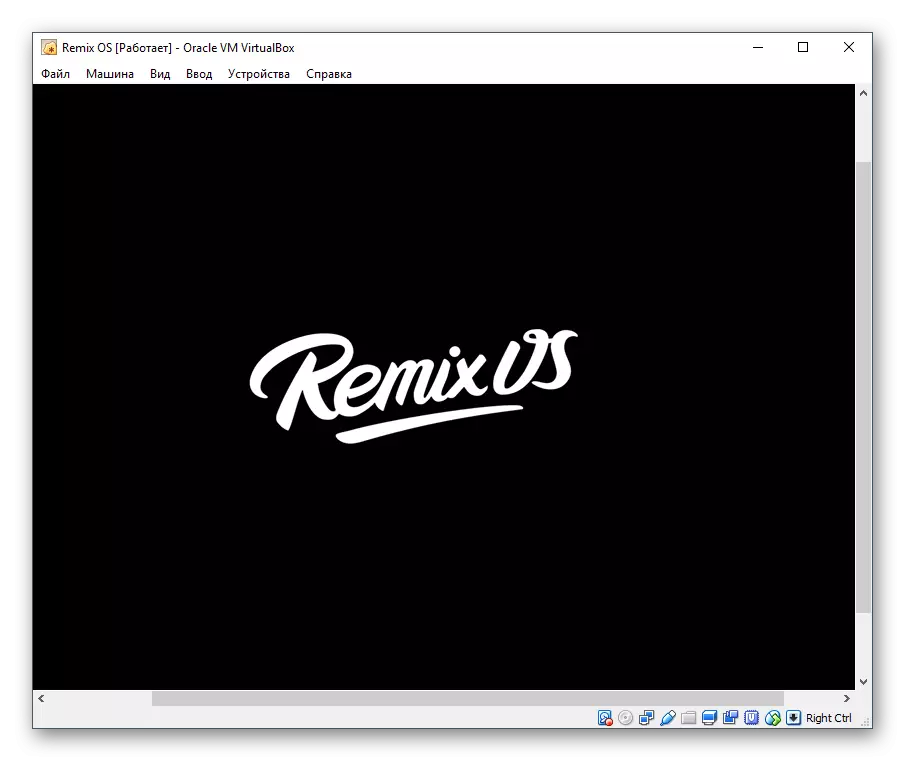
- පිළිගැනීමේ කවුළුවක් දිස්වනු ඇත.
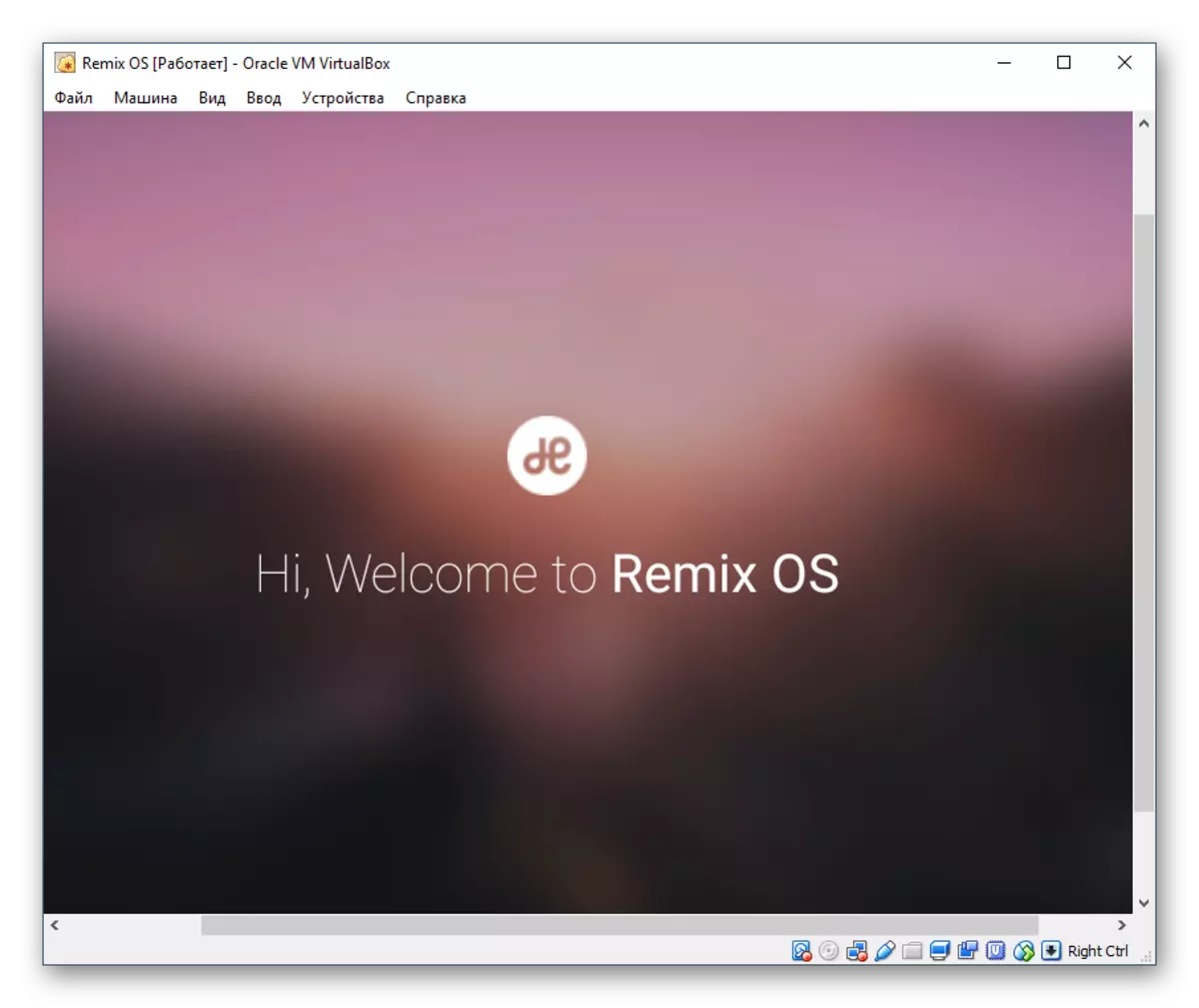
- භාෂාවක් භාෂාවක් තෝරා ගැනීමට ක්රමවේදය යෝජනා කරයි. ඉංග්රීසි සහ චීන ජාතිකයන් වෙනස්කම් දෙකකින් ලබා ගත හැකිය - ඉංග්රීසි සහ චීන භාෂාව වෙනස් වේ. අනාගතයේදී භාෂාව රුසියානු භාෂාවට වෙනස් කිරීම මෙහෙයුම් පද්ධතිය තුළම විය හැකිය.
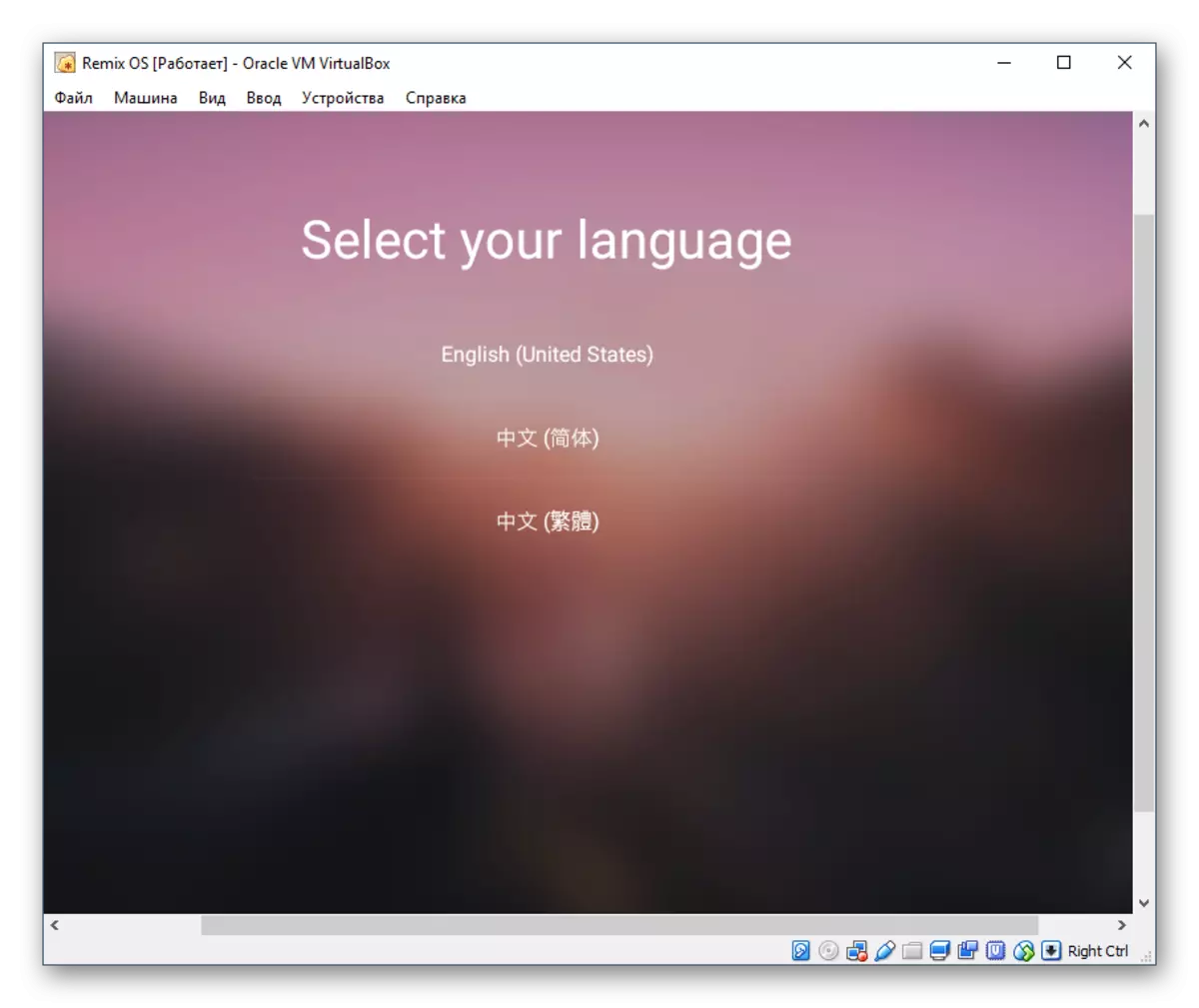
- එකඟතාව ක්ලික් කිරීමෙන් පරිශීලක ගිවිසුමේ නියමයන් ගන්න.
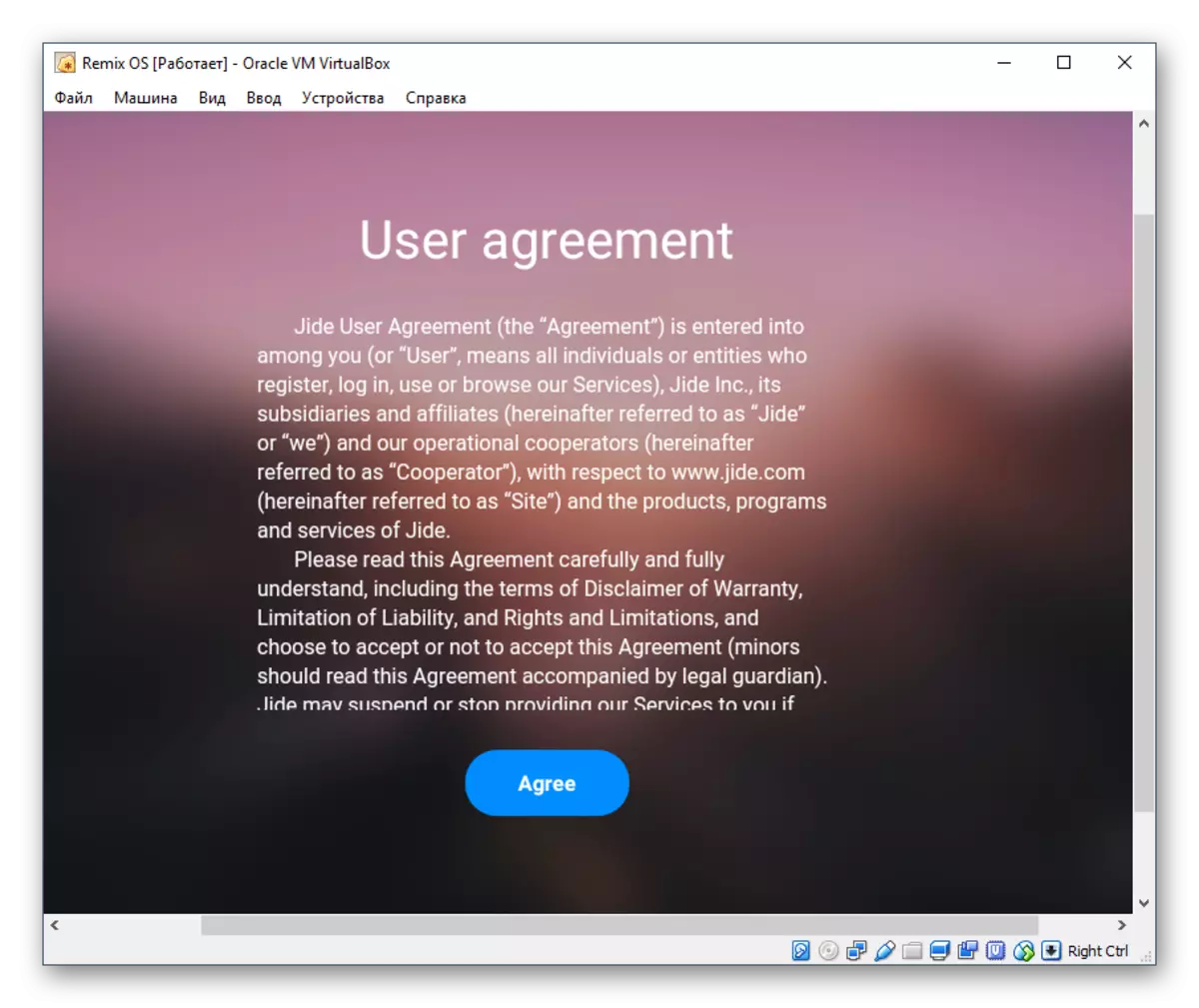
- Wi-Fi සැකසුම සහිත පියවරක් විවෘත වේ. Wi-Fi ජාලයක් එක් කිරීමට ඉහළ දකුණු කෙළවරේ "+" අයිකනය තෝරන්න, නැතහොත් මෙම පියවර මඟ හැරීමට "මඟ හරින්න" ක්ලික් කරන්න.
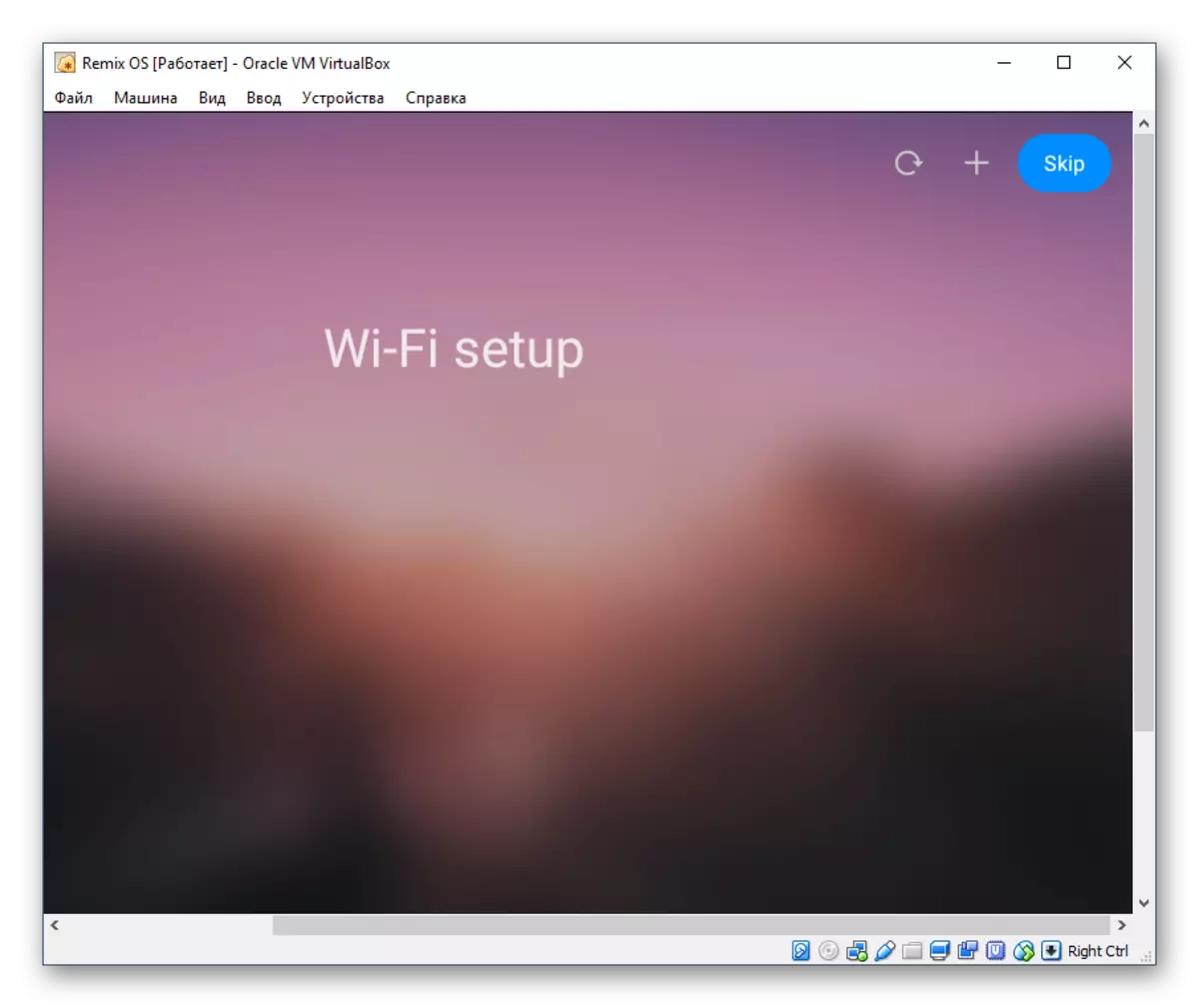
- Enter යතුර ඔබන්න.
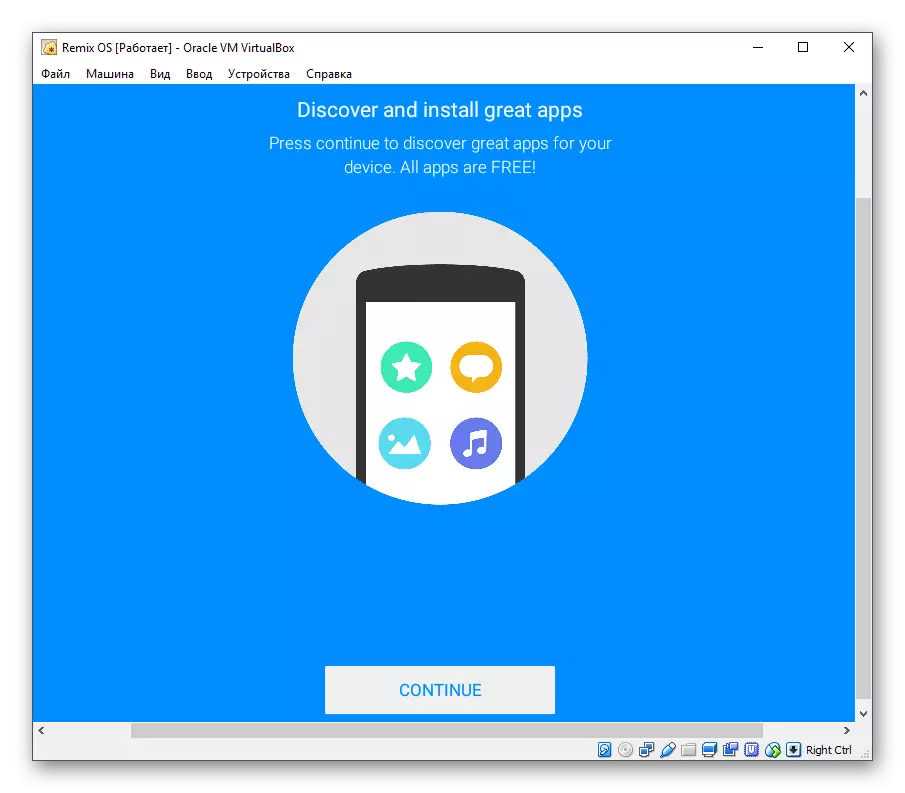
- විවිධ ජනප්රිය යෙදුම් පිහිටුවීමට එය විමසනු ඇත. මෙම අතුරු මුහුණතේ, කර්සරය දැනටමත් දර්ශනය වී ඇත, නමුත් එය භාවිතා කිරීමට අපහසු විය හැකිය - එය පද්ධතිය තුළට ගෙන යාම සඳහා, ඔබට වම් මූසික බොත්තම ගැටගැසීමට අවශ්ය වනු ඇත.
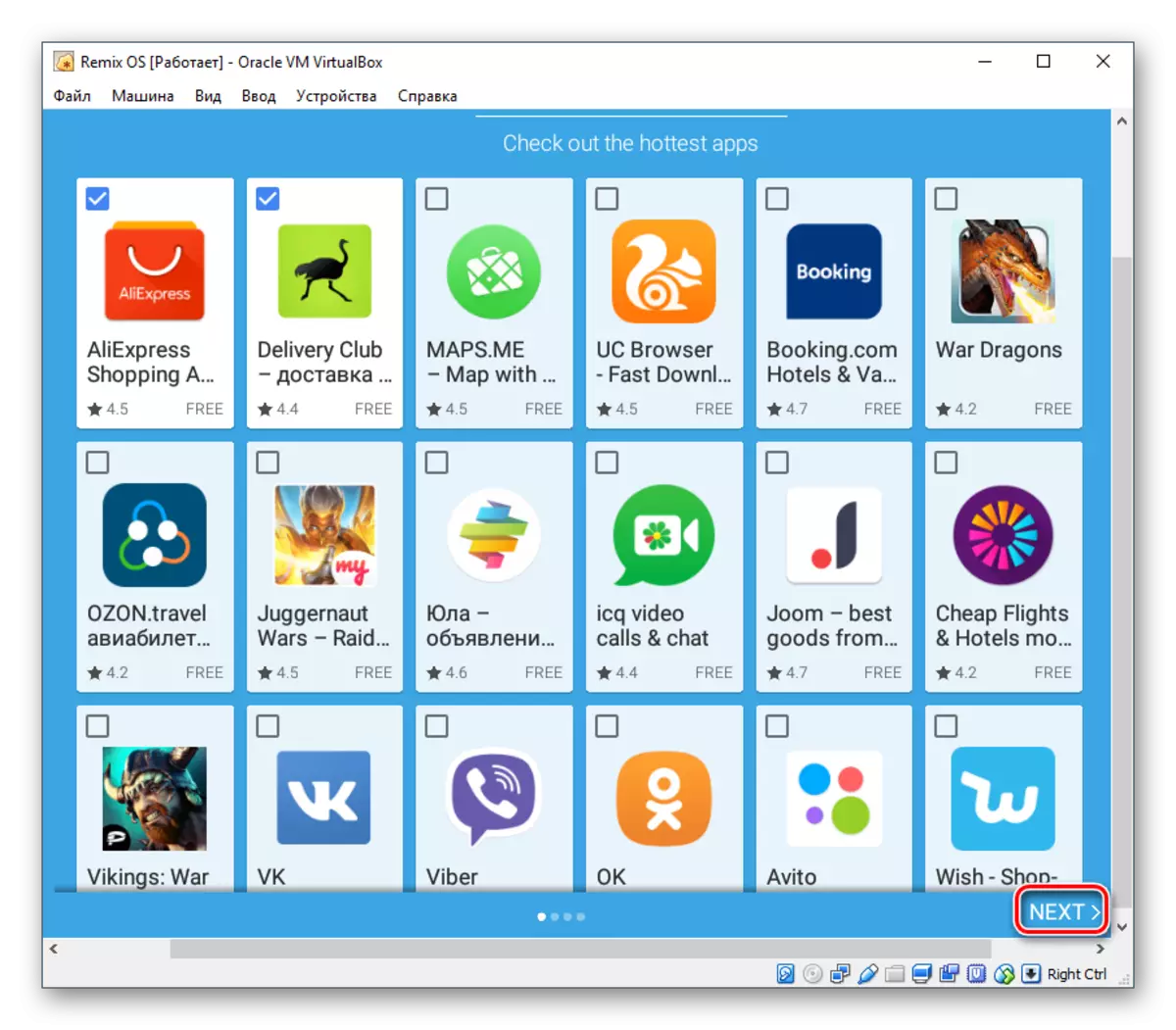
තෝරාගත් අයදුම්පත් දර්ශනය වන අතර, "ස්ථාපනය" බොත්තම ක්ලික් කිරීමෙන් ඔබට ඒවා සැකසිය හැකිය. නැතහොත් ඔබට මෙම පියවර මඟ හැරිය හැකි අතර "අවසන් කරන්න" ක්ලික් කරන්න.
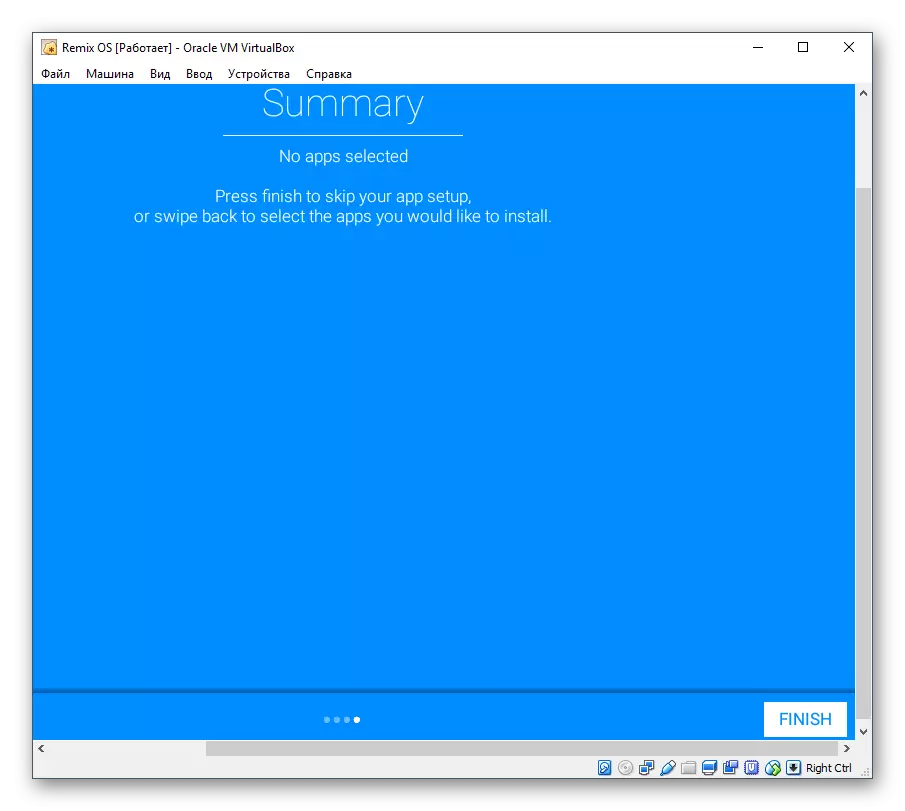
- ගූගල් ප්ලේ සේවා සක්රිය කිරීම සඳහා ඔබ එකඟ වන්නේ නම් හෝ එය ඉවත් කර ඇත්නම්, පසුව "ඊළඟ" ක්ලික් කරන්න.
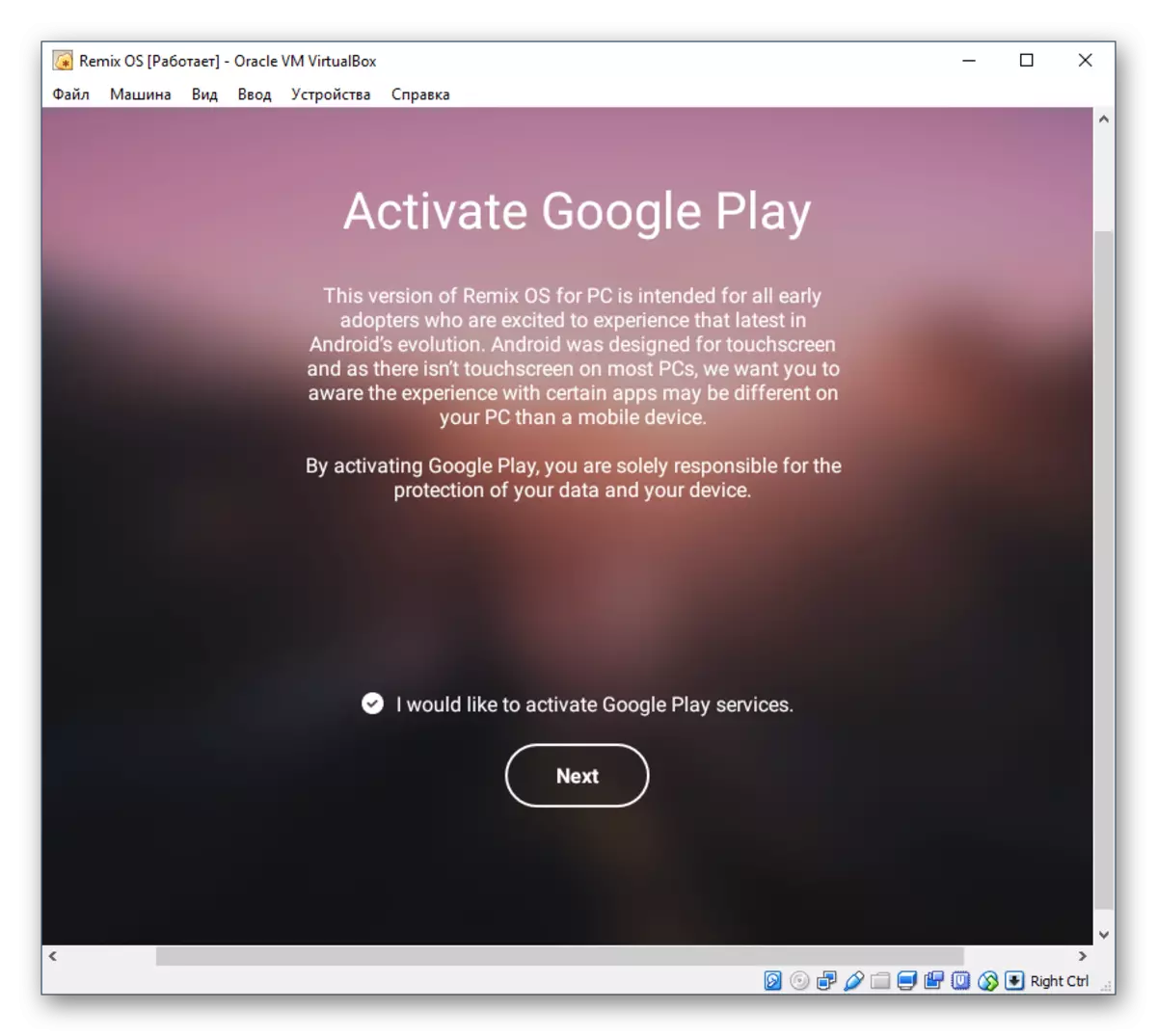
Enter සහ ඊතල ඉහළට සහ දකුණට වමට භාවිතා කර තවත් සියලුම ස්ථාපන පියවර සිදු කරනු ලැබේ.
මෙය මේ සඳහා සම්පූර්ණ කර ඇති අතර, ඔබ රීමික්ස් OS මෙහෙයුම් පද්ධතියේ ඩෙස්ක්ටොප් එකට යති.
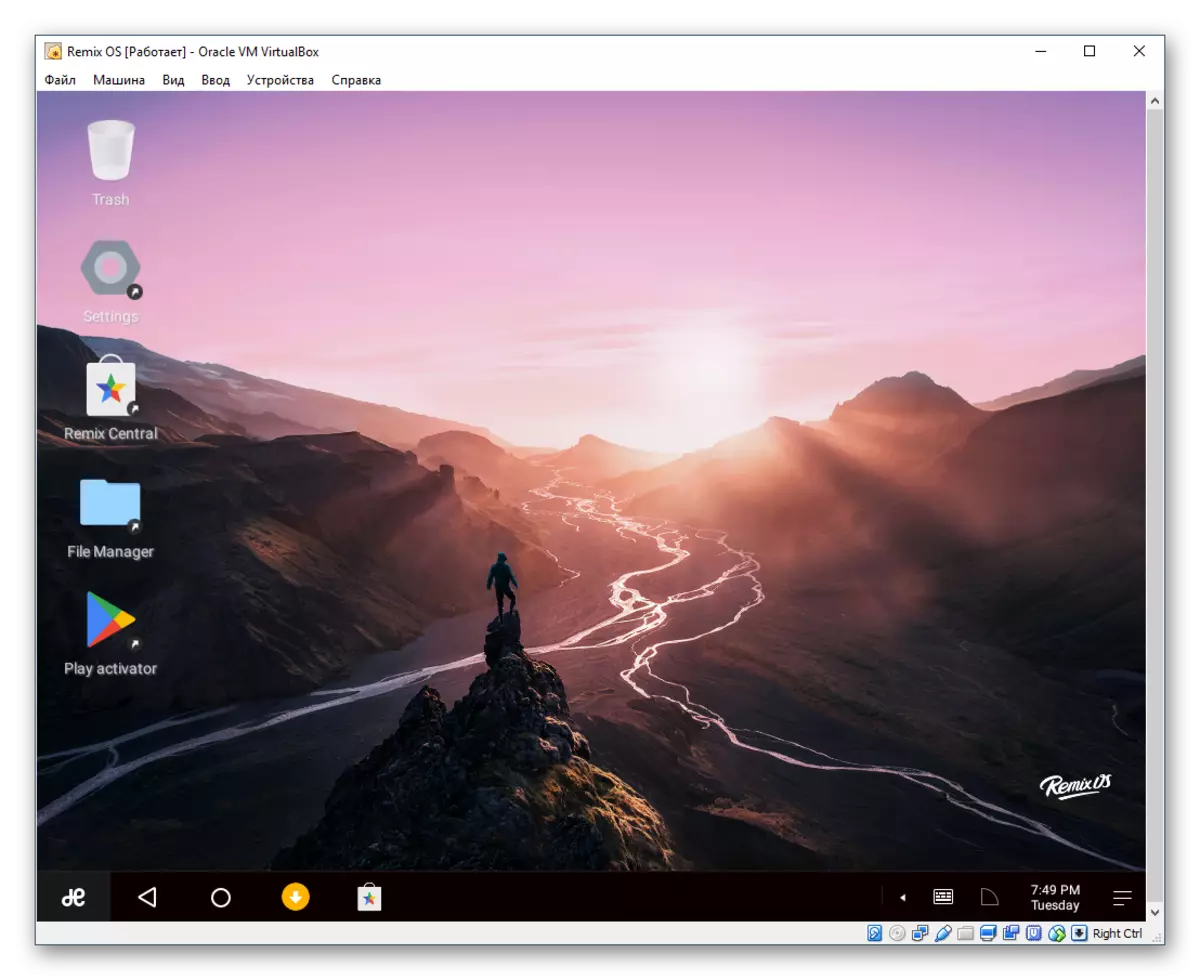
ස්ථාපනය කිරීමෙන් පසු රීමික්ස් ඕඑස් ආරම්භ කරන්නේ කෙසේද?
ඔබ රීමික්ස් ඕඑස් සමඟ අථත්ය යන්ත්රය නිවා දමා නැවත එය සක්රිය කිරීමෙන් පසුව, GRUB ඇරඹුම් කාරකය වෙනුවට ස්ථාපන කවුළුව නැවත දර්ශනය වේ. සුපුරුදු ප්රකාරයේදී මෙම මෙහෙයුම් පද්ධතිය තවදුරටත් බාගත කිරීම සඳහා, පහත සඳහන් දේ කරන්න:
- අතථ්ය යන්ත්රයේ සැකසුම් වෙත යන්න.
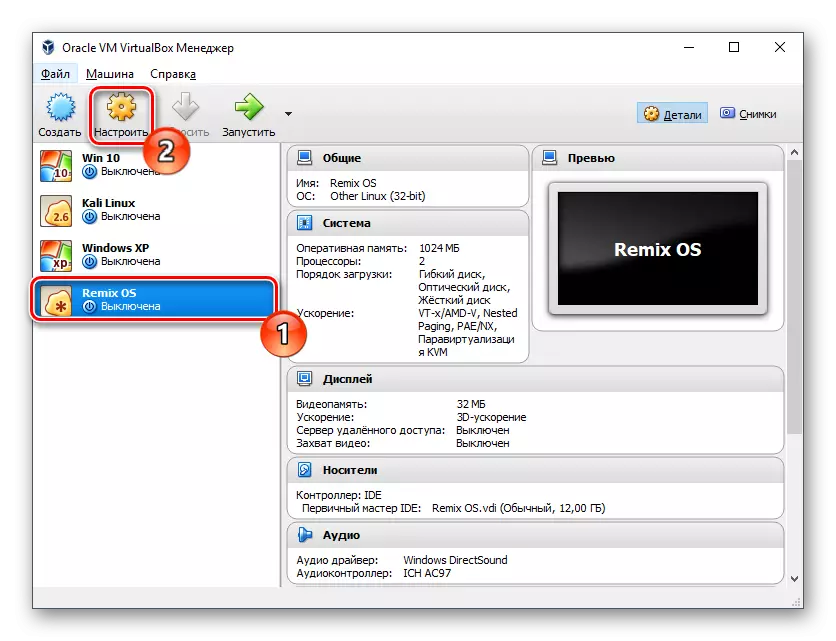
- "මාධ්ය" ටැබයට මාරුවන්න, ඔබ මෙහෙයුම් පද්ධතිය ස්ථාපනය කිරීමට භාවිතා කළ රූපය ඉස්මතු කර, ඉවත් කිරීමේ අයිකනය මත ක්ලික් කරන්න.
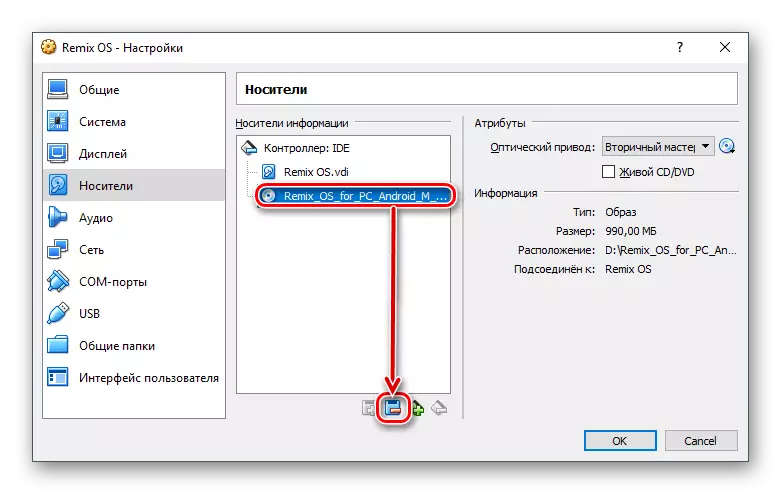
- ප්රශ්නයට, මකා දැමීමට ඔබට විශ්වාසද, ඔබේ ක්රියාව තහවුරු කරන්න.

සැකසුම් සුරැකීමෙන් පසු, ඔබට රීමික්ස් ඕඑස් ධාවනය කර GRUB ඇරඹුම් කාරකය සමඟ වැඩ කළ හැකිය.
රීමික්ස් OS කවුළු වලට සමාන අතුරු මුහුණතක් තිබියදී, එහි ක්රියාකාරිත්වය ඇන්ඩ්රොයිඩ් වලට වඩා ටිකක් වෙනස් වේ. අවාසනාවකට මෙන්, 2017 ජුලි සිට, රීමික්ස් ඕඑස් තවදුරටත් සංවර්ධකයින් විසින් යාවත්කාලීන නොකරන අතර සංවර්ධකයින්ගේ සහාය නොලැබේ, එබැවින් ඔබ යාවත්කාලීන කිරීම් සහ මෙම පද්ධතියට සහාය නොදක්වනු ඇත.
